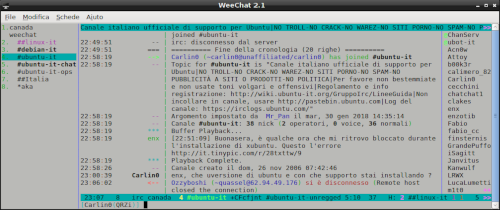|
⇤ ← Versione 1 del 29/12/2021 11.57.56
Dimensione: 5991
Commento:
|
Dimensione: 5947
Commento: Modifiche varie
|
| Le cancellazioni sono segnalate in questo modo. | Le aggiunte sono segnalate in questo modo. |
| Linea 17: | Linea 17: |
| Linea 20: | Linea 19: |
| [[AmministrazioneSistema/InstallareProgrammi|Installare]] il pacchetto [[apt://weechat | WeeChat]]. | [[AmministrazioneSistema/InstallareProgrammi|Installare]] il pacchetto [[apt://weechat | weechat]]. |
| Linea 22: | Linea 21: |
| Il pacchetto ''weechat'' presente nei [[Repository|repository]] di Ubuntu è una versione datata, per installare l'ultima versione seguire le istruzioni di [[https://weechat.org/download/debian/|questa pagina]] | {{{#!wiki note Poiché il pacchetto ''weechat'' presente nei [[Repository|repository]] di Ubuntu è una versione datata, per installare l'ultima versione è possibile seguire le istruzioni di [[https://weechat.org/download/debian/|questa pagina]]. }}} |
| Linea 41: | Linea 41: |
| 0. Per configurare il nome reale, nome utente, sopranome, ecc., di un nuovo utente, digitare nello spazio in basso del programma:{{{ | 0. Per configurare un nuovo utente (impostare nome reale, nome utente, soprannome, ecc.), digitare nello spazio in basso del programma:{{{ |
| Linea 43: | Linea 43: |
| }}} per aprire il menù con elencate tutte le voci modificabili; 0. Per selezionare quella da modificare usare i tasti direzionali '''Sù''' e '''Giù'''; 0. Fare clic contemporaneamente sui tasti '''Alt''' e '''+''' per aggiungere/modificare il dato presente; |
}}} Verrà aperto il menù con elencate tutte le voci modificabili. 0. Per selezionare quella da modificare usare i tasti direzionali. 0. Fare clic contemporaneamente sui tasti '''Alt''' e '''+''' per aggiungere/modificare il dato presente. |
| Linea 56: | Linea 57: |
| 0. Ad esempio, per aggiungere il server di ''libera.chat'' digitare il comando:{{{ | Ad esempio, per aggiungere il server di ''libera.chat'' digitare il comando:{{{ |
| Linea 59: | Linea 60: |
| 0. Per configurare parametri specifici per esso come: canali in cui entrare automaticamente, se il server si deve connettere automaticamente all'avvio del programma, ecc., digitare il comando:{{{ | 0. Per configurare i parametri specifici (canali in cui entrare automaticamente, connessione automatica al server all'avvio del programma, ecc.), digitare il comando:{{{ |
| Linea 62: | Linea 63: |
| 0. Ad esempio, per configurare i parametri del server ''libera.chat'' digitare il comando;{{{ | Ad esempio, per configurare i parametri del server ''libera.chat'' digitare il comando;{{{ |
| Linea 65: | Linea 66: |
| 0. Per selezionare quelli da modificare usare i tasti direzionali '''Sù''' e '''Giù'''; 0. Fare clic contemporaneamente sui tasti '''Alt''' e '''+''' per aggiungere/modificare la configurazione; |
0. Per selezionare quelli da modificare usare i tasti direzionali. 0. Fare clic contemporaneamente sui tasti '''Alt''' e '''+''' per aggiungere/modificare la configurazione. |
| Linea 82: | Linea 83: |
| 0. Per connettersi a un server '''IRC''', digitare all'interno del programma il comando:{{{ | Per connettersi a un server '''IRC''' sarà sufficiente digitare all'interno del programma il comando:{{{ |
| Linea 85: | Linea 86: |
| 0. Ad esempio, se abbiamo impostato il server di ''libera.chat'', digitare il comando:{{{ | Ad esempio, se si è impostato il server di ''libera.chat'', digitare il comando:{{{ |
| Linea 90: | Linea 92: |
| Una volta connessi alla rete per sapere come registrare il proprio sopranome, come fare per identificarsi, rapportarsi coi membri, quali regole di comportamento seguire, ecc., fare riferimento a [[GruppoIrc/LineeGuida|questa guida]]. | Fare riferimento a [[GruppoIrc/LineeGuida|questa guida]] per ulteriori informazioni (come registrare il proprio soprannome, come identificarsi, rapportarsi con i membri, quali regole di comportamento seguire, ecc.). |
| Linea 98: | Linea 100: |
| 0. Ad esempio, per entrare nel canale ''#ubuntu-it'' presente sul server ''irc.libera.chat'', digitare il comando:{{{ | Ad esempio, per entrare nel canale ''#ubuntu-it'' presente sul server ''irc.libera.chat'', digitare il comando:{{{ |
| Linea 102: | Linea 104: |
| 0. Per spostarsi direttamente in un canale ove viene segnalata attività, fare clic contemporaneamente sul tasto '''Alt''' e il tasto '''A'''. 0. Per spostarsi all'interno dell'elenco dei sopranomi presenti nel canale, fare clic sui tasti '''F11''' e '''F12'''. |
0. Per spostarsi direttamente in un canale dove viene segnalata attività, fare clic contemporaneamente sul tasto '''Alt''' e il tasto '''A'''. 0. Per spostarsi all'interno dell'elenco dei soprannomi presenti nel canale, fare clic sui tasti '''F11''' e '''F12'''. |
| Linea 109: | Linea 111: |
| 0. Oppure nel menù del canale da cui vogliamo uscire, digitare il comando:{{{ | in alternativa, nel menù del canale dal quale si vuole uscire, digitare il comando:{{{ |
| Linea 116: | Linea 118: |
| Linea 119: | Linea 120: |
| '''Wee``Chat''' supporta script scritti in molti linguaggi di programmazione (Perl, Python, Ruby, PHP, Guile, Lua e Tcl), le cartelle dove posizionare i vari script a seconda del linguaggio in cui sono scritti si trovano nella cartella `~/.local/share/weechat/`. | '''Wee``Chat''' supporta script scritti in molti linguaggi di programmazione (Perl, Python, Ruby, PHP, Guile, Lua e Tcl). Le cartelle dove posizionare i vari script a seconda del linguaggio in cui sono scritti si trovano nella cartella `~/.local/share/weechat/`. |
| Linea 121: | Linea 122: |
| Gli script possono essere scaricati singolarmente da [[https://weechat.org/scripts/|questo sito]], oppure possono essere [[AmministrazioneSistema/InstallareProgrammi|installati]] in blocco (tutti insieme) col pacchetto [[apt://weechat-scripts|weechat-scripts]]. | Gli script possono essere scaricati singolarmente da [[https://weechat.org/scripts/|questo sito]], oppure possono essere [[AmministrazioneSistema/InstallareProgrammi|installati]] in blocco con il pacchetto [[apt://weechat-scripts|weechat-scripts]]. |
Problemi in questa pagina? Segnalali in questa discussione
Introduzione
In questa guida sono contenute delle istruzioni utili per l'installazione e l'utilizzo di WeeChat, un client IRC che permette di comunicare in modalità testuale dalla riga di comando.
Installazione
Installare il pacchetto weechat.
Poiché il pacchetto weechat presente nei repository di Ubuntu è una versione datata, per installare l'ultima versione è possibile seguire le istruzioni di questa pagina.
Primo avvio
Avviare l'applicazione digitando nel terminale il seguente comando:
weechat
Ecco come si presenta la schermata di WeeChat nel terminale:
Configurazione iniziale
Gestione utenti
Per configurare un nuovo utente (impostare nome reale, nome utente, soprannome, ecc.), digitare nello spazio in basso del programma:
/set *default*
Verrà aperto il menù con elencate tutte le voci modificabili.- Per selezionare quella da modificare usare i tasti direzionali.
Fare clic contemporaneamente sui tasti Alt e + per aggiungere/modificare il dato presente.
Per salvare fare clic su Invio.
Chiudere il menù digitando:
/close
Gestione server
Per aggiungere un server IRC digitare il comando:
/server add <nome> <host>/<porta> -<opzione>
Ad esempio, per aggiungere il server di libera.chat digitare il comando:
/server add libera irc.eu.libera.chat/6697 -ssl
Per configurare i parametri specifici (canali in cui entrare automaticamente, connessione automatica al server all'avvio del programma, ecc.), digitare il comando:
/set *nome_server*
Ad esempio, per configurare i parametri del server libera.chat digitare il comando;
/set *libera*
- Per selezionare quelli da modificare usare i tasti direzionali.
Fare clic contemporaneamente sui tasti Alt e + per aggiungere/modificare la configurazione.
Per salvare fare clic su Invio.
Chiudere il menù digitando:
/close
In caso di problemi consultare l'aiuto digitando il comando:
/help server
Per un elenco completo dei parametri di configurazione e per ciò che attiene il file di configurazione, si rinvia all'apposita pagina della documentazione ufficiale del programma.
Funzionamento
Connettere al server
Per connettersi a un server IRC sarà sufficiente digitare all'interno del programma il comando:
/connect nome_server_irc
Ad esempio, se si è impostato il server di libera.chat, digitare il comando:
/connect libera
Fare riferimento a questa guida per ulteriori informazioni (come registrare il proprio soprannome, come identificarsi, rapportarsi con i membri, quali regole di comportamento seguire, ecc.).
Entrare nei canali
Per entrare in un canale della rete, digitare all'interno del programma il comando:
/join #nome_canale
Ad esempio, per entrare nel canale #ubuntu-it presente sul server irc.libera.chat, digitare il comando:
/join #ubuntu-it
Per spostarsi tra i menù dei vari canali e server, fare clic contemporaneamente sul tasto Alt e un tasto direzione.
Per spostarsi direttamente in un canale dove viene segnalata attività, fare clic contemporaneamente sul tasto Alt e il tasto A.
Per spostarsi all'interno dell'elenco dei soprannomi presenti nel canale, fare clic sui tasti F11 e F12.
Per uscire da un canale digitare uno di questi 2 comandi:
/part #nome_canale
/leave #nome_canale
in alternativa, nel menù del canale dal quale si vuole uscire, digitare il comando:
/close
Per uscire dal programma digitare il comando:
/exit
Script aggiuntivi
WeeChat supporta script scritti in molti linguaggi di programmazione (Perl, Python, Ruby, PHP, Guile, Lua e Tcl). Le cartelle dove posizionare i vari script a seconda del linguaggio in cui sono scritti si trovano nella cartella ~/.local/share/weechat/.
Gli script possono essere scaricati singolarmente da questo sito, oppure possono essere installati in blocco con il pacchetto weechat-scripts.